Після створення та активації робочого циклу для бізнес-завдань SAP, ви можете додати список завдань до сторінки на сайті робочого циклу. Після цього щоразу, коли користувач відкриває сторінку, SharePoint Server відображає завдання, призначені цьому користувачу.
Duet Enterprise автоматично додає список завдань до сайту, до якого користувачі зможуть отримати доступ через посилання на сайті завдання або переходити до неї через посилання " увесь вміст сайту ". Однак список завдань можна також додати на будь-яку сторінку сайту за допомогою веб-частини бізнес-завдань, що входить до складу Duet Enterprise. Цю веб-частину можна додати до будь-якого сайту, який має активованого робочого циклу, і швидко повторно використовувати його на будь-якому іншому сайті. Під час додавання цієї веб-частини до сторінки Duet Enterprise надає потрібні зв'язки для всіх джерел робочих циклів на сайті. Крім того, адміністратор колекції сайтів може настроїти цю веб-частину, щоб збирати завдання з інших сайтів.
Увага!: Усі завдання робочого циклу, які сукупно у цій веб-частині мають містити автентифікацію на основі тверджень.
Веб-частина бізнес-завдань знаходить усі робочі цикли SAP, активні на сайті, і отримує завдання, призначені користувачу, або до будь-якої групи, до якої належить користувач. Він об'єднує всі завдання в одному списку, призначений користувачу в одному списку, форматує список у зручному та легкому для читання формі та сортує список за датою для вас. Крім того, у ньому міститься посилання, яке можна клацнути, щоб відобразити завершені завдання.
На рисунку нижче зображено приклад списку завдань, у якому використовується веб-частина бізнес-завдань.

Зазвичай веб-частина бізнес-завдання додається на головну сторінку створеного робочого циклу.
Щоб додати веб-частину бізнес-завдань, виконайте наведені нижче дії.
-
Перейдіть на сайт, до якого потрібно додати список завдань.
-
На стрічці сторінки, до якої потрібно додати список завдань, перейдіть на вкладку сторінка .
-
На стрічці натисніть кнопку редагувати , а потім у розкривному меню виберіть команду редагувати , щоб відкрити сторінку в режимі редагування.
-
Перейдіть на вкладку Вставлення , а потім виберіть веб-частину , щоб відкрити діалогове вікно вибору веб-частини.

-
В області " категорії " виберіть " дует для підприємств".
-
В області веб-частини виберіть елемент бізнес-завдання.
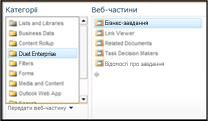
-
В області " відомості про веб-частину " натисніть кнопку Add (додати). SharePoint додає веб-частину до сторінки, і відразу додасть завдання до списку.
Примітка.: Щоб отримати додаткові можливості настроювання, відкрийте сторінку в SharePoint Designer 2010.










